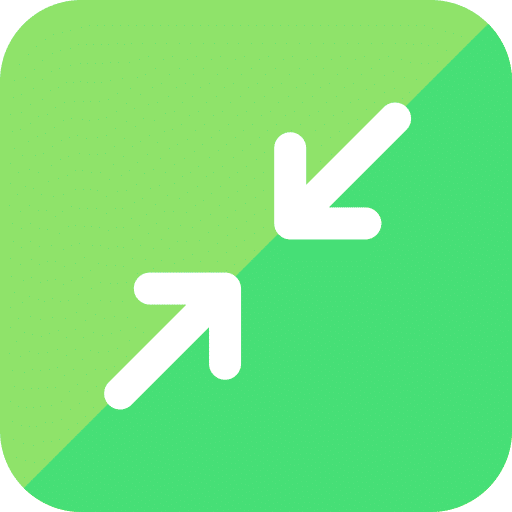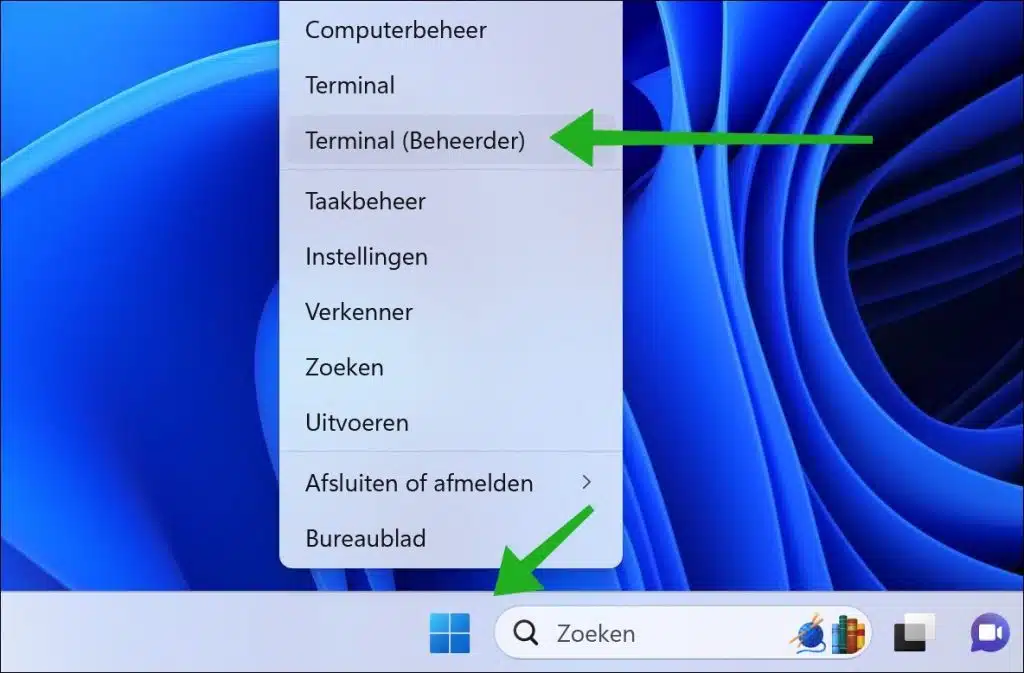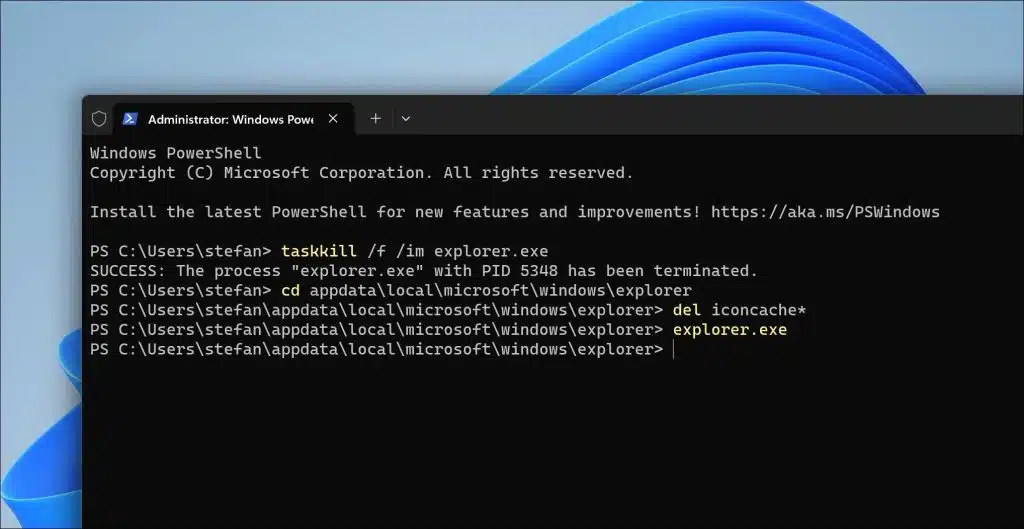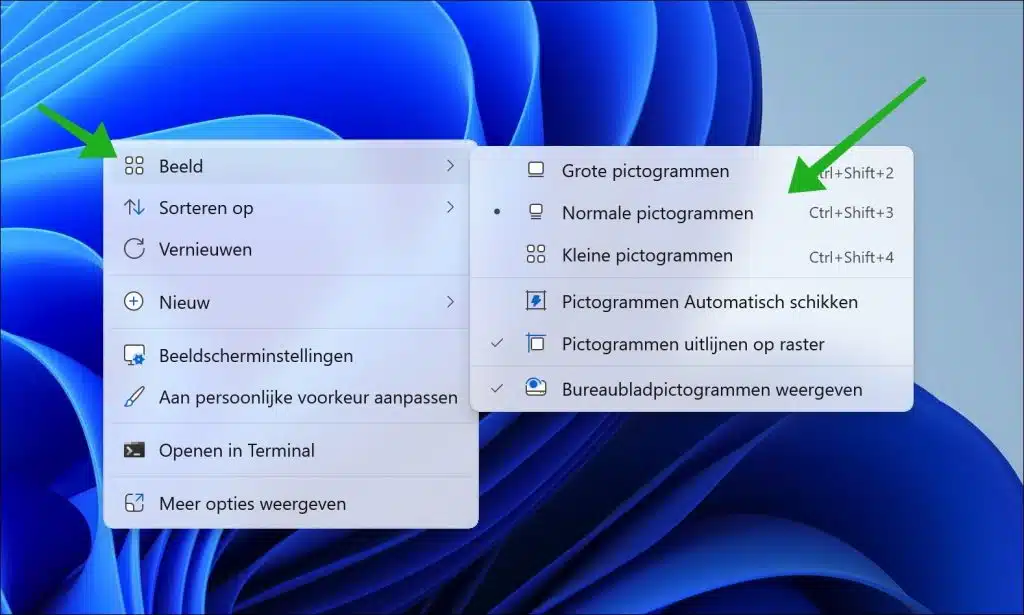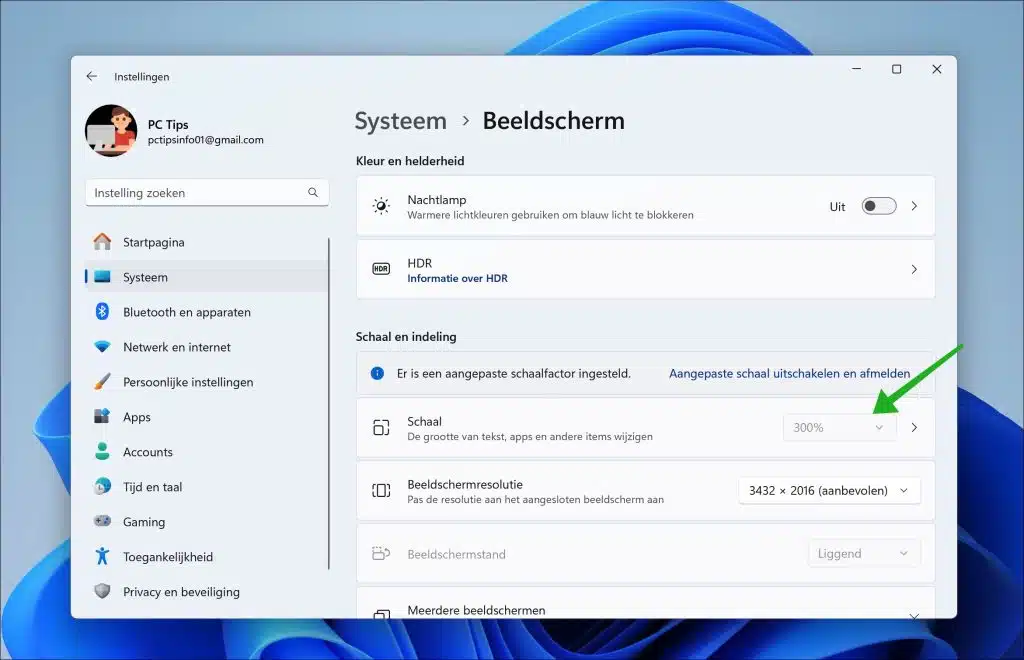Si certaines icônes sont plus petites que d’autres, ce problème peut avoir plusieurs causes. Les icônes sont de petites images pour les applications et différents types de fichiers dans Windows 11 ou 10.
Certains exemples où les icônes semblent plus petites que d'autres, par exemple les icônes standard, peuvent être dus à des icônes temporaires endommagées (cache), mais également aux paramètres d'affichage des icônes, à l'agrandissement ou à l'utilisation d'icônes personnalisées. Dans cet article, nous passerons en revue plusieurs solutions après quoi le problème sera résolu.
Certaines icônes sont plus petites que d'autres
Vider le cache temporaire des icônes
La première chose que nous allons faire est de vider le cache temporaire des icônes. Sous Windows, le cache d'icônes permet de charger rapidement les icônes de programmes et de fichiers, ce qui contribue à rendre votre ordinateur plus rapide. Chaque fois que vous ouvrez un programme ou affichez un fichier, Windows doit charger son icône. Au lieu de repartir de zéro à chaque fois, Windows met ces icônes en cache.
Il est recommandé de vider ce cache d'icônes pour vous assurer que vous voyez les bonnes icônes.
Assurez-vous d'abord de fermer toutes les applications en cours d'exécution sur votre ordinateur. Vous pouvez laisser le navigateur actif. Faites ensuite un clic droit sur le bouton Démarrer et cliquez sur « Terminal (Admin) » dans le menu.
Dans la fenêtre Terminal, tapez :
taskkill /f /im explorer.exe
Vous verrez le bureau se fermer. C'est aussi l'intention. Tapez maintenant la commande suivante :
cd appdata\local\microsoft\windows\explorer
Après cela, tapez la commande suivante pour vider le cache des icônes :
del iconcache*
Tapez maintenant la commande suivante pour redémarrer le bureau :
explorer.exe
Si le cache des icônes était le problème, toutes les icônes devraient désormais avoir la même taille. Sinon, passez à la solution suivante.
Réinitialiser la taille de l'icône
La réinitialisation de la taille des icônes oblige Windows à recréer les icônes.
Pour ce faire, cliquez sur l'espace libre sur le bureau. Cliquez ensuite sur « Image » et définissez une taille différente de celle actuellement définie. Ensuite, recommencez et choisissez la taille d'icône souhaitée. Cela restaurera les icônes et devrait changer toutes les icônes à la même taille.
Réinitialiser l'échelle
Si vous utilisez une mise à l'échelle différente pour agrandir des composants dans Windows, par exemple, il peut être utile de définir d'abord la mise à l'échelle par défaut, puis de choisir la mise à l'échelle souhaitée. Cela corrige également la mise à l'échelle des icônes et peut résoudre les problèmes liés aux icônes plus petites.
Ouvrez les paramètres. Dans les paramètres, cliquez sur « Système » puis sur « Affichage ». Réglez maintenant la balance à 100 % et redémarrez votre ordinateur.
Répétez ensuite cette opération après le redémarrage et choisissez l'échelle souhaitée comme vous en aviez l'habitude. Vérifiez maintenant si les petites icônes ont été ajustées.
N'utilisez pas d'icônes personnalisées
Si vous utilisez des icônes personnalisées pour des applications ou des types de fichiers, par exemple en raison d'un thème ou d'une personnalisation dans Windows, vous risquez de rencontrer des problèmes d'icônes. Il est donc conseillé de désactiver ce réglage si vous rencontrez des désagréments. Vous pouvez en faire un de la manière suivante définir une nouvelle icône ou l' change le thème.
J'espère que cela vous a aidé. Merci pour la lecture!
Lire aussi: Les icônes ne fonctionnent pas sous Windows 11 ? Essayez ces conseils !